cmd怎么使用 怎么用cmd重置电脑密码
时间:2017-07-04 来源:互联网 浏览量:
今天给大家带来cmd怎么使用,怎么用cmd重置电脑密码,让您轻松解决问题。
很多情况下,我们需要电脑的密码,或者说我们需要在不知道原密码的情况下 ,重置为我们知道的密码(空密码或我们自己的密码)。如果还没有进入系统,可以利用一些工具搞定。如果进入系统了,不知道密码还可以重置密码吗?回答是肯定的,follow me。。。O(∩_∩)O~具体方法如下:
1进入系统了,如果我们按照正常的程序改密码,是这个样子的。首先点击电脑左下角的开始按钮,弹出对话框,然后点击对话框右上角的用户头像(如下图)。如果你的系统有密码(如果没密码那就没必要折腾了,直接改了是吧!O(∩_∩)O~),会跳出这个界面,此时,如果你想改密码需要点击更改密码,如果你想删密码点击删除密码。不过问题是,不管你想怎么玩儿密码,前提都是你必须知道原密码,他才会让你动它。O(∩_∩)O~,他是在提醒你不能忘本吗?如果不知道原密码,我现在能想到最简单的方法就是利用cmd了。
也就是下面这个样子。首先打开cmd,win+R打开运行对话框,在其中输入cmd回车即可打开。
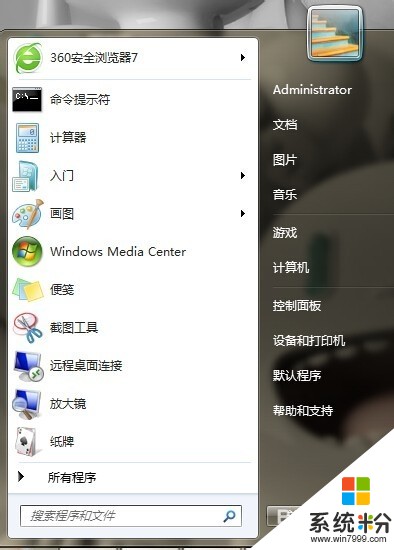
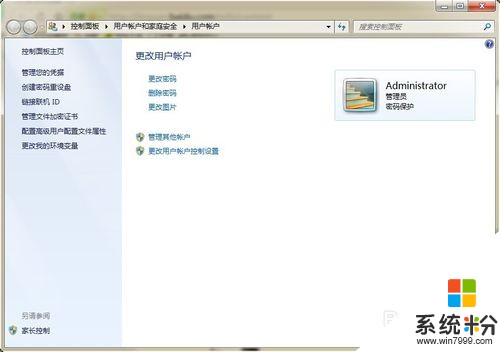 2
2上面的过程你应该知道自己的用户名了,在cmd中键入net user,可以看到你的用户名吧!比如你的用户名就是administrator,那么键入net user administrator,可以查看用户名的一些信息,包括他上次更改密码的日期。
3这里我们开始折腾密码。如果我们想把密码改为12345怎么做呢?直接在cmd中键入net user administrator 12345回车确定就可以了,如果提示命令成功完成,就表示你改密码成功了,看下面。O(∩_∩)O~
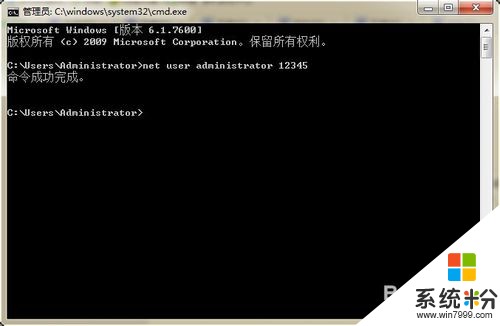 4
4上面改密码是实现了,如果我们想把它弄的没有密码呢?聪明的你肯定已经想到了,这还不简单,我竟然可以改密码,我再利用最原始的办法输入我现在设置的密码,然后删除密码不就Ok了。OK,这的确是一个方法。不过像笔者这么懒散的人要我去点鼠标,慢慢去找,我不得吐血啊!相信高效率的你也不想这么麻烦是吧!
cmd下可不可以实现呢?答案是肯定的!其实只需要一条指令就可以干掉密码呢!就是这个样子net user administrator *回车回车回车,注意哦!需要三个回车,为什么捏?且听我仔细讲来,第一个回车是确定net user administrator *命令执行的,第二个回车确定密码,第三个回车确定再次输入的密码。那个*代表的就是设置空密码吧!聪明的你明白了吗?O(∩_∩)O~
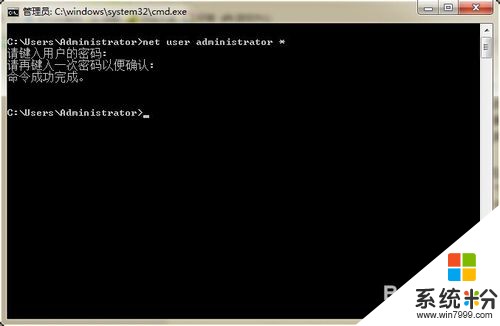 5
5这样就over了,cmd下键入exit回车确定后就退出了。其实cmd下可以做的事情还有很多,他甚至可以处理一些运算,俗称批处理,相当于伪程序吧!32位下,还有debug,甚至可以用汇编写一下com的小程序玩儿。
cmd很强大,更多功能需要大家去研究。希望此文对大家有帮助,谢谢!
以上就是cmd怎么使用,怎么用cmd重置电脑密码教程,希望本文中能帮您解决问题。
相关教程
- ·cmd 自动关机 如何使用cmd命令设置自动关机
- ·通过cmd查看ip地址 使用CMD查找本机IP地址
- ·局域网内如何使用cmd命令|局域网使用cmd命令的方法
- ·cmd命令ip地址 如何使用cmd命令查找电脑的IP地址和路由器网关
- ·电脑命令关机 使用cmd命令关机Windows系统的方法
- · Windows中怎么禁用cmd命令提示符 Windows中禁用cmd命令提示符的步骤
- ·戴尔笔记本怎么设置启动项 Dell电脑如何在Bios中设置启动项
- ·xls日期格式修改 Excel表格中日期格式修改教程
- ·苹果13电源键怎么设置关机 苹果13电源键关机步骤
- ·word表格内自动换行 Word文档表格单元格自动换行设置方法
电脑软件热门教程
- 1 怎样创建java工程及新建java程序 创建java工程及新建java程序的方法
- 2 如何给u盘设一道安全防线 给u盘设一道安全防线的方法
- 3 如何调word字间距 Word字间距调整步骤
- 4windows2003如何禁止ping? windows2003禁止ping的方法。
- 5Windows7系统下怎样设置特定软件以兼容模式运行 Windows7系统下设置特定软件以兼容模式运行的方法有哪些
- 6wp手机怎样关闭按键震动 戴手套使用触摸屏的方法有哪些
- 7扫描文档中的模糊字符怎样才能变清晰 扫描文档中的模糊字符才能变清晰的方法
- 8电脑音响怎么开启 电脑无声怎么打开扬声器
- 9笔记本怎么关闭触控板|笔记本快速关闭触控板的方法
- 10如何给电脑安装白板 给电脑安装白板的方法有哪些
